Wer von uns Simmern wünscht sich nicht hier und da, zu Hause ein komplettes Cockpit für den Flugsimulator zu haben, mit passenden Aussensicht und ähnlichem Schnickschnack. Nun – fast allen von uns wird das in der Form, die einem die Phantasie schmackhaft machen möchte, nicht realisierbar sein. Es gibt aber einige Hilfsmittel, die kleine und größere Schritte in diese Richtung ermöglichen. NaturalPoint gehört mit dem Produkt TrackIR, das nun als Version 4 erstanden werden kann, zu den Anbietern solcher Hilfsmittel. Das TrackIR System soll die Kopfbewegungen detektieren und entsprechend die dargestellte Sicht auf dem Monitor anpassen. Mike Strasser hat sich den Hut für diese Rezension aufgesetzt und berichtet nachfolgend, wie es geklappt hat.
Wer von uns Simmern wünscht sich nicht hier und da, zu Hause ein komplettes Cockpit für den Flugsimulator zu haben, mit passenden Aussensicht und ähnlichem Schnickschnack. Nun – fast allen von uns wird das in der Form, die einem die Phantasie schmackhaft machen möchte, nicht realisierbar sein. Es gibt aber einige Hilfsmittel, die kleine und größere Schritte in diese Richtung ermöglichen. NaturalPoint gehört mit dem Produkt TrackIR, das nun als Version 4 erstanden werden kann, zu den Anbietern solcher Hilfsmittel. Das TrackIR System soll die Kopfbewegungen detektieren und entsprechend die dargestellte Sicht auf dem Monitor anpassen. Mike Strasser hat sich den Hut für diese Rezension aufgesetzt und berichtet nachfolgend, wie es geklappt hat.
Im virtuellen Cockpit des Microsoft-igen Flugsimulators zu fliegen ist öde und vor allem sehr anstrengend da ziemlich umständlich. So zumindest die Meinung vieler VC-Muffel, zu denen ich mich bisher im Bereich Airliner-Simulation auch gezählt habe. Da ist man zwar im Besitz von Flugzeug-Addons wie die PMDG 747 oder LDS 767, welche ein ultrakomplexes und voll bedienbares virtuelles Cockpit (VC) beinhalten und damit sogar sehr angenehme Bildwiederholraten aufweisen. Aber die Bedienung mittels Coolie-Hat und Maus ist irgendwie unpraktisch. Ständig benötigt man dazu die Hände, die man aber eigentlich grade dringend woanders bräuchte. Wäre es nicht schön, wenn man sich einfach mit einem frei zur Verfügung stehenden Körperteil – vorzugsweise dem Kopf – ganz ungezwungen durch das dreidimensionale Cockpit bewegen könnte, ohne dabei den Augenkontakt zum Bildschirm zu verlieren?
Genau an diesem Punkt springt TrackIR von NaturalPoint ein. Die Firma NaturalPoint wurde 1997 in Corvallis im US-Bundesstaat Oregon gegründet und entwickelt dort seit diesem Zeitpunkt elektronische Geräte zur optischen Erfassung von Bewegungen, um diese sinnvoll für Computeranwendungen umzusetzen. Der Anstoß zu diesen Entwicklungen war eigentlich eher trauriger Natur. Ein schwerwiegender Unfall verunmöglichte es dem Cousin des Firmengründers Jim Richardson, fortan auf normale Weise zu kommunizieren. Dies war ihm nur noch mittels Augenbewegungen möglich. Zusammen mit Birch Zimmer, dem leitenden Programmierer, verfolgte Jim das Ziel, alternative Eingabegeräte für Menschen mit Behinderungen zu entwickeln.
Während den letzten Jahren hat man den technischen Durchbruch geschafft, solche Geräte auch für herkömmliche Heim-PC’s zu entwickeln, was sich dann vor allem für den Spielebereich auswirkte. TrackIR ist eine dieser Entwicklungen.
Was macht TrackIR 4:Pro?
Mittels einem Infrarotsensor werden die eigenen Kopfbewegungen erfasst und entsprechend in eine Bewegung des virtuellen Kopfes in einem dreidimensionalen Raum (z.B. dem virtuellen Cockpit) umgesetzt. Vielen Lesern wird TrackIR ein Begriff sein. Man hat schon viel darüber gehört und gelesen, schließlich ist es ja nicht mehr was ganz neues. TrackIR gibt es schon einige Jahre und wurde stetig weiterentwickelt und verbessert. Letzte Version war TrackIR 3:Pro.
Die aktuellste Version ist TrackIR 4:Pro, welche nun als Rezensionsobjekt seinen „Mann” stehen muss. Es bietet nebst der deutlich kleineren und vor allem schlankeren Bauweise einige Verbesserungen gegenüber dem Vorgänger Modell wie einen größeren Erfassungswinkel von 46° (33° bei TrackIR 3:Pro) und die sogenannte 6DOF, die Six Degrees of Freedom, was für die 6 Bewegungsachsen Yaw (links/rechts-Drehung), Pitch (auf/ab Nicken), Roll (Kopfschräglage), Lean (nach links/rechts lehnen), Raise (auf/ab ducken/heben) und Zoom (näher/weiter) steht. TrackIR3 bietet standardmäßig nur 2 Achsen, kann aber mit „VectorPro” nachgerüstet werden um ebenfalls in den Genuss von 6DOF zu kommen. Mit einer Sampling-Rate von 120FPS hat man zudem nicht zu befürchten, dass die Übertragungsrate des TrackIR langsamer ist als die Darstellungsgeschwindigkeit des Flugsimulators. Es steht somit genügend Power zur Verfügung um die Bewegungen in Echtzeit zu übertragen. Außerdem wurde die Reaktionszeit um ca. 25% gegenüber dem TrackIR 3:Pro verbessert.
 |  |
Links das TrackIR4:Pro, rechts im direkten Vergleich zum TrackIR3, Bilder: NaturalPoint
Der TrackIR-Sensor ist wirklich sehr klein, was ein Vergleich mit einem Kugelschreiber deutlich zeigt:
Frame-Einbrüche hat man im übrigen mit TrackIR auch nicht zu befürchten. Die Bildwiederholraten haben sich gegenüber einer Verwendung ohne TrackIR nicht verändert.
Kauf, Lieferumfang und Installation
TrackIR wird in Deutschland über 2Connect vertrieben. Während der Fußball-WM kann man sogar noch von einem Sonderangebot über 169.- Euro inkl. TrackHat Gebrauch machen. Diese Aktion wurde übrigens soeben noch bis Ende Juli verlängert.
Mein Exemplar kam allerdings direkt von NaturalPoint und traf in rekordverdächtigen zweieinhalb Arbeitstagen aus Oregon hier bei mir in der Schweiz ein. Seit da schaut mich der futuristisch anmutende und grimmig „dreinblickende” IR-Sensor von meinem Monitor herab an und lässt sich keine meiner Kopfbewegungen entgehen, wenn ich im virtuellen Cockpit unterwegs bin.
Bild: NaturalPoint
Im kleinen Versandpaket steckte die Plastikbox mit dem USB IR-Sensor, der Software/Manual-CD inkl. Quick Start Guide und einem Metallbügel, an welchem drei Reflektoren angebracht sind, dem Vector-Clip. Dazu fand ich noch zweit Varianten von NaturalPoint-beschrifteten Käppis im Karton. Diese dienen zur Befestigung des Vector-Clips. Eines ist ein schwarzes, normales Cap, ein „TrackHat”, das andere ein weißes, oben offenes Cap, also nur das Visier und das Band um den Kopf – quasi „oben ohne” – das „TrackVisor”. Die Caps gehören aber nicht zum normalen Lieferumfang des TrackIRs. Man muss sie gesondert bestellen. Beide gibt es in schwarz und weiß. Welches man bestellt ist natürlich Geschmackssache.
 |  |
Bilder: NaturalPoint
Beide Teile sind absolut hochwertig und von sehr guter Qualität. Eigentlich fast zu schade, sie nur vor dem PC zu tragen. Sehr schön und vor allem beim schwarzen Cap edel, wirkt die Antrazit-farbene „NaturalPoint”-Beschriftung. Um das Thema Cap abzuschließen: Ich habe mich für „oben-ohne” entschieden, um zu fliegen. Zu Hause ist es je eh warm genug und so schwitzt man nicht so unter der Haube. Mit dem Voll-Käppi wurde es mir mit der Zeit zu warm.
TrackIR kann natürlich auch für andere Spiele verwendet werden, sofern ein entsprechendes Schnittstellen-Modul verfügbar ist. Welche Spiele mit TrackIR laufen, erfährt man auf der Homepage von NaturalPoint.
Die Installation selbst ist denkbar einfach. CD reinschieben, Software installieren, Sensor anschließen und schon wird dieser erkannt. Das war’s dann auch schon.
Bild: NaturalPoint
Ein Manual gibt es nach der Installation in elektronischer Form im Fenster des Internetbrowsers und ist im Programm-Eintrag unter TrackIR v4 zu finden. Es ist zweckmäßig und unbebildert, lässt aber soweit keine Fragen offen. Bei Problemen hilft zudem die Rubrik „Troubleshooting”.
Der Sensor selbst wird auf den vor einem stehenden Monitor platziert (falls man mehrere Monitore auf dem Tisch stehen hat). Er hat aufklappbare Gummifüße, welche sich in alle Richtungen drehen lassen, um einen optimalen Stand zu garantieren. Sie sind außerdem so konstruiert, dass man das Teil auch auf einem flachen LCD-Monitor platzieren kann. Hier hat man gegenüber dem TrackIR 3 viel dazugelernt.
Bei der Installation wird ein Icon auf den Desktop platziert. Mit einem Doppelklick darauf wird das TrackIR „scharf” und kann verwendet werden. Gleichzeitig öffnet sich die…
Benutzeroberfläche
…für die TrackIR Konfiguration, wobei man das Tool auch so konfigurieren kann, dass es sich nach dem Öffnen gleich in die Taskbar minimiert und gar nicht erst auf dem Desktop erscheint. Hat man mal irgendwelche Settings vorzunehmen, kann man es dann aus der Taskbar öffnen.
Hier findet man nun also die verschiedensten Möglichkeiten, sein TrackIR zu konfigurieren. Möchte man keine eigenen Settings vornehmen, besteht die Möglichkeit, eines der vielen für diverse Spiele schon vorgegebenen Profile zu verwenden. Es ist natürlich auch eines für den Flugsimulator FS2004 vorhanden. TrackIR kann ja, wie oben schon angesprochen, nicht nur für den Flusi, sondern auch für andere Spiele wie LockOn, Pacific Fighters oder GTR (Rennspiel) u.a… verwendet werden. Allerdings steht nicht für alle Spiele der gleiche Funktionsumfang in Form der eingangs erwähnten 6DOF zur Verfügung. Einige Spiele unterstützen z.B. nur 2DOF (Nicken/drehen). Wir FS2004-Anwender haben jedenfalls Glück und können vom vollen Funktionsumfang profitieren.
Unter dem Menu „Views” können die Fenster „Tracking”, „Heads” und „Gauges” geöffnet werden. Im Tracking-Fenster erkennt man die drei Reflektoren des Vector-Clips als grüne Flecken, welche sich entsprechend der Kopfbewegung mitbewegen. Es dient zur Kontrolle über die korrekte Erfassung, wobei sich dort einerseits sehr gut erkennen lässt, wo der Erfassungsbereich endet, andererseits kann damit auch bestens nachvollzogen werden, dass der Erfassungsbereich größer wird, je weiter weg man den Sensor von sich platziert hat.
Bild: NaturalPoint
Im Heads-Fenster zeigen sich einem zwei Köpfe, die einem wie ein Spiegelbild ansehen und sich auch bei einer Kopfbewegung spiegelbildlich verhalten. Allerdings bewegen sich diese zwei Köpfe nicht auf gleiche Weise, denn der linke zeigt einem die tatsächliche Bewegung des eigenen Kopfes, der rechte hingegen zeigt einem, wie sich der Kopf im virtuellen Cockpit bewegen wird. So wird einem im direkten Vergleich vor Augen geführt, was eine bestimmte Kopfbewegung für Auswirkungen auf den virtuellen Kopf hat.
Das Gauges-Fenster zeigt sechs Skalen, welche jede für eine Bewegungsachse steht. Man erkennt anhand von verschiedenfarbenen Strichen, wie sich die einzelnen Bewegungen auf der jeweiligen Skala auswirken. Innerhalb dieser Skalen kann man nun aber auch selbst tätig werden, indem man dort jede Bewegungskurve durch Verschieben von Kurvenpunkten beeinflussen kann. Möchte man es lieber etwas degressiver oder doch lieber sehr direkt in der Bewegungsübertragung? Kein Problem. Es lässt sich hier für jedes Profil auf jeder Achse den gewünschten Wert selbst einstellen.
Im Menü findet man auch die Option, zwischen „Vector” und „Dot” umzustellen. Für alle 6DOF wird „Vector” benötigt. Möchte man nur seitlich und auf/ab blicken können, reicht eine „Dot” Einstellung, wofür nur ein Reflektor-Punkt benötigt wird. Solche kann man sich separat bestellen und an einer beliebigen Stelle am Kopf oder z.B. am Mikrofon des Head-Sets ankleben. Man kann als TrackIR-4 User aber auch den Vector-Clip verwenden, wobei dort dann vom Sensor nur noch einer der drei Reflektoren angepeilt wird. Ich kann mir vorstellen, dass die Dot-Variante für beispielsweise ein Rennspiel die bessere Einstellung sein könnte, da der Fahrer ja fest im Sitz festgezurrt ist und so kaum Bewegungsfreiraum hat. Ausprobiert habe ich es aber nicht, da ich nicht im Besitze eines entsprechenden Rennspiels bin…..so was aber auch, ts ts!
TackIR 4:Pro in der Praxis
Da es für dieses Gerät nicht viel Sinn macht, statische Ingame-Screenshots zu zeigen, möchte ich auf die Video/Demo-Seite von NaturalPoint verweisen. Unter diesem Link findet man diverse Demo-Videos, unter anderem auch aus dem FS2004.
Es war doch ziemlich spannend, als ich mich an den ersten Flug mit TrackIR machte. Ohne irgend ein Setting vorzunehmen, also mit den Default Einstellung wie sie nach der Installation anzutreffen ist, habe ich es mir vorerst mal im VC eines einfachen Kleinfliegers – in meinem Fall der C182 von Carenado – bequem gemacht, habe mir das TrackVisor mit dem Vector-Clip auf den Kopf gesetzt und die TrackIR Software gestartet. Für den ersten Moment steht die Blickrichtung in einer nicht vorbestimmten Richtung, so blickt man durchaus mal beim Aufstarten des TrackIRs das Innendach des Fliegers oder den Passagierbereich nach hinten und wo möglich noch auf dem Kopf stehend an. Dies ist aber kein Grund zur Sorge, denn es steht zuerst noch eine Zentrierung der Blickrichtung an, welche man vor jedem Flug – oder auch bei Bedarf während eines Fluges – durchführen muss bzw. kann. Dies ist denkbar einfach, denn es sind bereits einige Hotkeys für bestimmte Funktionen definiert. Für die Blick-Zentrierung steht defaultmäßig F12 zur Verfügung. Man blickt nun also in einer bequemen Haltung geradeaus und drückt F12, und schon wird die standardmäßige Geradeaussicht im VC ausgerichtet. Von nun an wird es ungewohnt unruhig auf dem Bildschirm, denn jede kleinste Bewegung des Kopfes wird mit dem TrackIR erfasst und umgehend ins VC umgesetzt. Mit den Defaulteinstellungen ist es kaum möglich, ein ruhiges Bild vor sich zu haben. Hier hilft bereits ein erstes individuelles Setting des „Smoothings”. Die besten Erfahrungen habe ich hier mit einer Einstellung von ~80% gemacht (empfindlichste Stellung ist bei 0%!). Die Bewegungen setzen so nicht bei jedem Zucken, sondern erst bei einer eindeutigen Bewegung auf, wobei es trotzdem noch immer sensibel genug reagiert, um nicht nachzuschleppen. Die Bewegung verläuft praktisch in Echtzeit.
Ungewohnt ist zunächst das leicht andere Blickverhalten, welches man sich gegenüber der Realität anzueignen hat. Dreht man den Kopf in Realität zum Objekt hin und fängt es mit den Augen in die Drehrichtung blickend auf, dreht man hier den Kopf zwar im VC genauso dem Objekt zu, jedoch befindet sich dieses Objekt für unsere Augen noch immer auf dem Bildschirm, welcher ja statisch auf dem Tisch platziert ist. Somit blickt man im VC zwar nach links rüber (der Kopf dreht sich nach links), die Augen blicken aber weiterhin zum Monitor und somit nach rechts. Dies ist in den ersten Momenten etwas verwirrend und lässt einem anfänglich oft eine falsche Blickbewegung ausführen. Nach einer kurzen Eingewöhnungszeit hat man den Bogen aber schnell raus und merkt gar nicht mehr, das man mit den Augen eigentlich eine für die Realität falsche Blickrichtung einnimmt. Von diesem Moment an ist TrackIR einfach nur noch genial.
Das Aufstarten der Maschine wird zur reinen Freude. Die entsprechenden Schalter anzupeilen und diese mit der Maus zu bedienen lässt die ganzen Abhandlungen unheimlich real erscheinen. Allerdings merkt man schnell, dass auch mit einem 80% Smoothing kaum möglich ist, einen kleinen Schalter mit ev. auch noch kleinen Klickspots zu bedienen, denn auch bei einem vermeintlich ruhig gehaltenen Kopf läuft einem das Bild immer minimal davon, was gerade bei Drehknöpfen wie beispielsweise dem Headingselector eine Bedienung praktisch verunmöglicht. Aber auch hier gibt es Abhilfe in Form von zwei Hotkeys, von welchen einer standardmäßig auf die Enter-Taste belegt ist. Mit einem Tastendruck wird dort nämlich das Smoothing voll aufgedreht, womit man den Blick relativ stabil auf einen Punkt halten kann. Man kann die Blickrichtung zwar noch immer drehen, jedoch schleppt es dann sehr stark nach – die Reaktionszeit verzögert sich enorm, da auch die „Nullzone” vergrößert wird. Mit einem Druck auf Enter stellt man die Einstellung deshalb umgehend wieder zurück, wenn der Schalter betätigt wurde. Die Bedienung eines Schalters mit einem sehr kleinen Klick-Spot ist aber auch auf diese Art manchmal sehr schwierig. Geht es auch so nicht, hat man noch einen Trumpf in Form des anderen Hotkeys, der F9-Taste, im Ärmel. Diese blockiert die Sicht-Bewegung komplett, d.h., der momentane Blickwinkel wird sozusagen eingefroren, wobei die Simulation aber normal weiterläuft. Mit einem weiteren Druck auf F9 wird die Bewegung wieder aktiviert.
Mit TrackIR löst man auch Probleme, die man im VC sonst oft antrifft. Liegt z.B. der zu drückende Schalter genau hinter dem Steuerhorn versteckt? Kein Problem. Man macht einfach das, was man in Realität auch tun würde. Man neigt sich etwas zur Seite und duckt oder hebt sich, man geht etwas näher hin, je nach Notwendigkeit eben. Mit dem TrackIR 4:Pro werden alle diese Bewegungen anstandslos umgesetzt und mit dem erweiterten Blickfeld gegenüber dem TrackIR 3 hat man so genügend Bewegungsfreiheit, sich im virtuellen Cockpit großräumig zu bewegen. Und natürlich bewegt man sich nur in viel geringerem Ausmaße als in Wirklichkeit, da die Bewegungen ja einerseits verstärkt und andererseits progressiv umgesetzt werden, je nach Setting eben.
Rollt man grade zur Startbahn und kreuzt einen anderen Rollweg, dann ist der Blick in Sekundenschnelle nach links und rechts gewendet, um das freie Kreuzen sicherzustellen und dabei beim Drehen von der einen zur anderen Seite noch schnell einen Blick auf die vor einem liegende Rollbahn zu erhaschen, damit man nicht in die Pampa rollt. Beim Auflinieren auf die Startbahn ist noch schnell ein Blick in den Final zu werfen, ob da nicht doch noch ein anderes Flugzeug zur Landung ansetzt. Ohne TrackIR hat man da gewisse Probleme, da der Flügel oder der Fensterpfosten im Weg ist. So ist es nun aber ganz einfach, denn ich ducke mich etwas und blicke gleichzeitig nach rechts. Reicht der Blick unter dem Flügel hindurch nicht aus, hebe ich mich leicht nach vorne und blicke nach rechts um vor dem Flügel rüberzublicken. So macht’s Spaß. Ich habe meine Hände frei, und kann mich trotzdem realitätsnah umherschauen.
Im Flug die selben Bequemlichkeiten. Luftraumbeobachtung wird viel einfacher und Sightseeing zum wahren Vergnügen.
Auch ein Visual Circling-Aproach kann sehr realistisch durchgeführt werden. Beim Eindrehen in den Final hat man nun den richtigen Blickbewegungsablauf und kann wunderbar, sich leicht nach vorne über das Glareshield geneigt, den Blick zur Piste, die Drehung in den Final koordinieren um nachher nicht mehr im großen Stil nachkorrigieren zu müssen.
Im Preview zu Flylogics Patrouille Suisse hatte ich darauf angesprochen, dass das TrackIR eine Lösung für das sehr schwierige Fliegen in der Formation der Kunstflugstaffel sein könnte. Damals hatte ich noch kein TrackIR und konnte nur darüber spekulieren. Nun kann ich bestätigen. Es ist wirklich eine riesige Erleichterung, da man blitzschnell seine Flügelmänner anpeilen kann und diese nie (ok, fast nie…) aus den Augen verliert. Nein nein, das Formationsfliegen ist deshalb keinesfalls einfach, aber man hat mit TrackIR doch zumindest mal eine reelle Chance, den Verband mal nicht wie ein Tollpatsch zu blamieren…;-) Es ist eine große Vereinfachung, aber schwierig ist es noch immer.
Auch Helikopterpiloten kommen im VC mit TrackIR voll auf ihre Kosten. Gerade die heiklen Start- und Landephasen werden damit doch stark erleichtert, da man in diesen Teilen des Fluges beide Hände am Gas/Pitch-Hebel und an der Steuersäule haben muss. Hier wirkt das Umherblicken mit dem Kopf wie Balsam und plötzlich funktioniert’s fast wie geschmiert.
Natürlich möchte ich nicht zu einem Ende kommen, ohne auch noch die Airliner-Fraktion mit meinen gemachten Erfahrungen zu beglücken, denn zu dieser zähle auch ich mich in erster Linie. Gerade die User von sehr komplexen Fluggeräten wie die Level-D 767 oder PMDG 747 dürften gespannt sein, wie sich das TrackIR 4:Pro in der Praxis bewährt. Ich gebe es zu, ich war extrem skeptisch, was die Verwendung eines TrackIR im VC eines komplexen Airliners betrifft. Gewisse Skepsis war auch berechtigt, wie sich im Test herausstellte, allerdings bezieht sie sich nur auf die detaillierte Bedienung z.B. der Programmierung des FMS. Dort nutze ich gerne weiterhin das 2D Panel mit auf den Zweitmonitor ausgelagerten Subpanels, da das ganze ansonsten zu einem sehr nervösen Unterfangen wird. Man muss mal kurz eine Karte oder den Flugplan zur Hand nehmen und schon zappelt auf dem Monitor das Bild wild umher. Ständig das Bild mit F9 zu blockieren ist auch wieder umständlich. Man ist schlicht konzentrierter, wenn man hier mit dem 2D Panel arbeitet. Der Ablenkungsfaktor ist einfach zu groß und es bringt einfach nichts. Toll hingegen ist das Abarbeiten der allgemeinen Abläufe z.B. der Cockpitpreparations oder beim Start der Triebwerke etc… Hier macht es richtig Spaß, sich quasi 3-Dimensional durchs Cockpit zu arbeiten.
Besonders Spaß macht das Taxeln auf den Airports. Es wirkt einfach alles viel realer und auch das Einparken zu den Gates wird so zur reinsten Freude.
Bei komplexen Airlinern kommt dann allerdings schnell das Thema Framerates zum tragenden Punkt, fallen diese bei solchen Geräten im VC gegenüber dem 2D-Panel meistens doch ziemlich ab. Was hier beim Taxeln nicht so eine große Rolle spielt, dürfte dann aber spätestens bei Takeoff oder bei der Landung zu einem entscheidenden Faktor werden.
Wie schon erwähnt, werden mit TrackIR die Frames nicht (oder zumindest nicht spürbar) beeinflusst. Hier trägt also alleine die Performance des verwendeten Flugzeuges die Verantwortung und so muss jeder selbst entscheiden, was bei ihm geht.
Meine persönliche Erfahrung mit Airlinern und komplexeren Szenerien: Takeoff und Landung im 2D-Panel, da in diesen Phasen erstens der Blick eigentlich eh nur geradeaus geht und zweitens, die Refresh-Raten der VC-Gauges oft doch eher mies sind um ein genaues Fliegen nach Instrumenten in diesen heiklen Phasen zu ermöglichen. Bei der PMDG-747 ist dies allerdings kein Thema, da dort die Refresh-Raten auch im VC sehr hoch sind. Vor dem Abrollen von der Runway schalte ich jeweils wieder zurück ins VC um für den Rest bis zum Gate wieder voll in den Genuss von TrackIR zu kommen. Aber auch hier dürfte jeder so seine eigenen Empfindungen und Vorstellungen haben und so empfehle ich auch in diesem Falle einfach: ausprobieren.
Fazit
Egal ob VFR, IFR im Airliner oder Helikopter. TrackIR 4:Pro macht jeden Flug zu einem noch realistischeren Erlebnis. Mit einem gut und detailliert nachgebildeten VC fühlt man sich sofort wie in einem echten Flugzeug, sofern dieses auch eine genügende Performance in Sachen Frameraten bringt. Eine sehr einfach Installation und eine intuitiv bedienbare Einstellungs-Software machen auch Hardware-Muffeln keine wirklichen Sorgen. Der Track-Sensor selbst scheint außerdem qualitativ auf hohem Niveau gebaut zu sein.
Ich kann TrackIR 4:Pro deshalb uneingeschränkt zum Kauf empfehlen. Es stellt eine echte Bereicherung der Flugsimulation dar.
| PRO | CONTRA |
|
|
| INFORMATION | TESTSYSTEM |
|
|
Mike Strasser